 マイクロソフトの新OSにして最終形態となるWindows10がリリースされてから8ヶ月くらいになるだろうか?
マイクロソフトの新OSにして最終形態となるWindows10がリリースされてから8ヶ月くらいになるだろうか?
7月で無償アップグレードの期間も終了してしまうことだし、とりあえず準備だけしておくことにした。
とはいえ、PCにダウンロードしておくのもゴミが増える原因になるし、時間がかかるのでめんどくさい。
なのでインストールメディアを作っておくことにした。
スポンサーリンク
で、データをまずはISOファイルで落としてディクスに焼くか、USBメモリに保存するわけだが、もうディスクを使わなくなって久しい。
いまさらディスクを買うのも持ったいないので、ここは使っていないUSBメモリに保存することにした。
まずは「MediaCreationTool」が必要になる。
なので、こちらでツールをダウンロードしてきた。
ページにアクセスするとこのようなページが表示されるので、まずは「ツールを今すぐダウンロード」をクリックする。
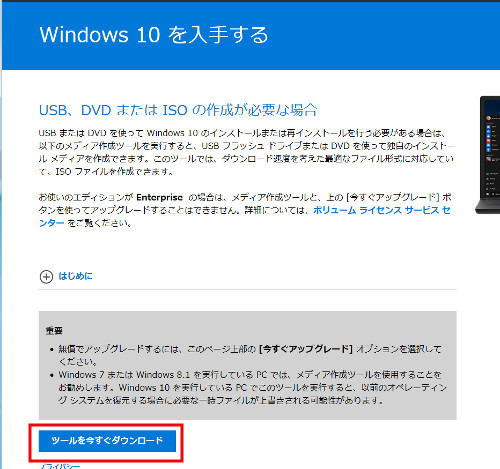
で、ダウンロードできた「MediaCreationTool」をクリックして起動させる。
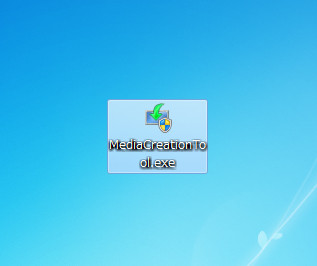
起動するとライセンス条項に同意するかどうかが表示されるので、もちろん「同意する」をクリックする。
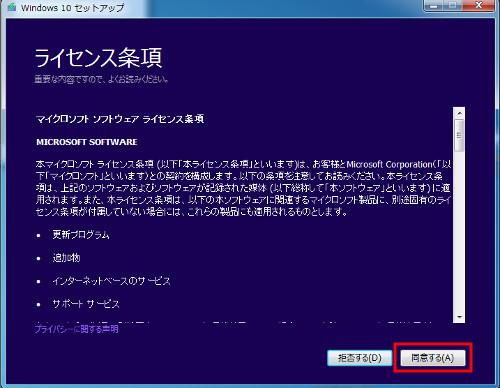
次に表示されるのは実行する操作の選択。
すぐにアップグレードする場合は「このPCを今すぐアップグレードする」を選べばよい。
でも、今回はメディアを準備してまとめて全部のPCに使えるようにしたい。
なので「他のPC用にインストールメディアを作る」を選択する。
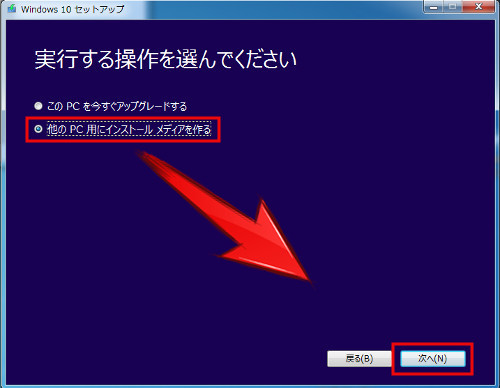
つづいて言語やアーキテクチャ、エディションを選択する。
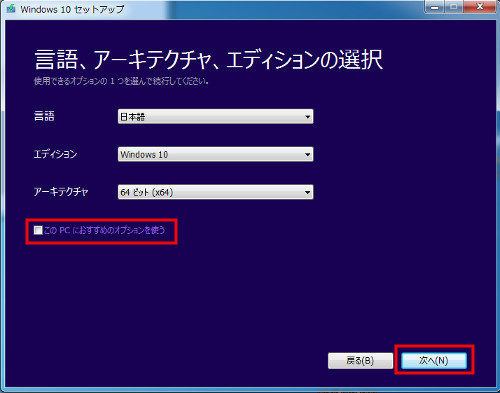 基本的には変更する必要は無いが、「このPCにおすすめのオプションを使う」だけはチェックを外しておく。
基本的には変更する必要は無いが、「このPCにおすすめのオプションを使う」だけはチェックを外しておく。
次へをクリックすると確認画面が表示される。
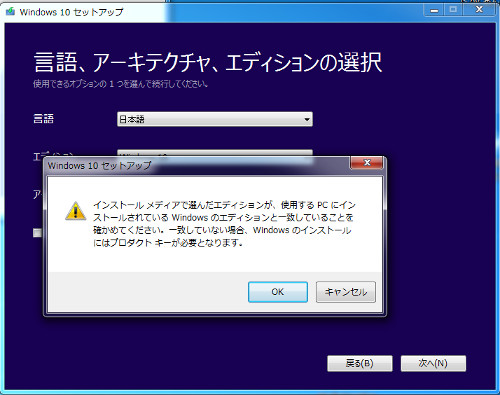 もちろん条件を満たしていないPCには無償ではインストールできないので、Windows10のプロダクトキーを手に入れないといけない。
もちろん条件を満たしていないPCには無償ではインストールできないので、Windows10のプロダクトキーを手に入れないといけない。
関連記事:windows10まとめ
つづいて使用するメディアの選択。
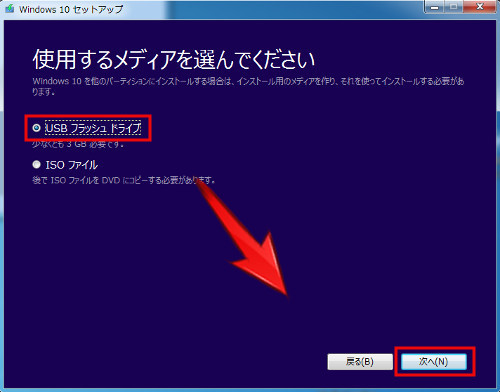 今回はUSBメモリに保存するので「USBフラッシュドライブ」を選択。
今回はUSBメモリに保存するので「USBフラッシュドライブ」を選択。
すると自動で認識するので次へをクリックして進む。
ちなみに最低3GBの容量が必要。
あとはダウンロードが完了するのを待つ。
回線によるが10分~20分くらいあれば完了する。
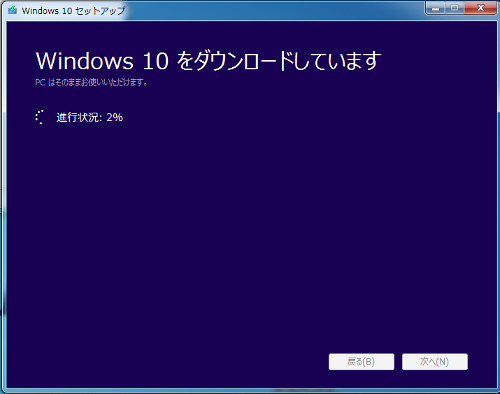
この画面が表示されたらインストールメディアの作成は完了。
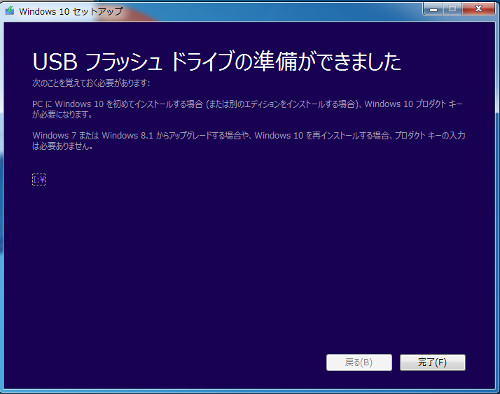 これで複数のPCを持っている場合は、いちいちPCでダウンロードする必要がなくなる。
これで複数のPCを持っている場合は、いちいちPCでダウンロードする必要がなくなる。
無償期限が切れてもインストールメディアがあればいつでも無料とかそういうのは無いと思うので、Windows10にアップグレードは早めにしておいたほうがいいかもしれない。
もちろん、元に戻せるようにバックアップをとっておく事を忘れずに。







